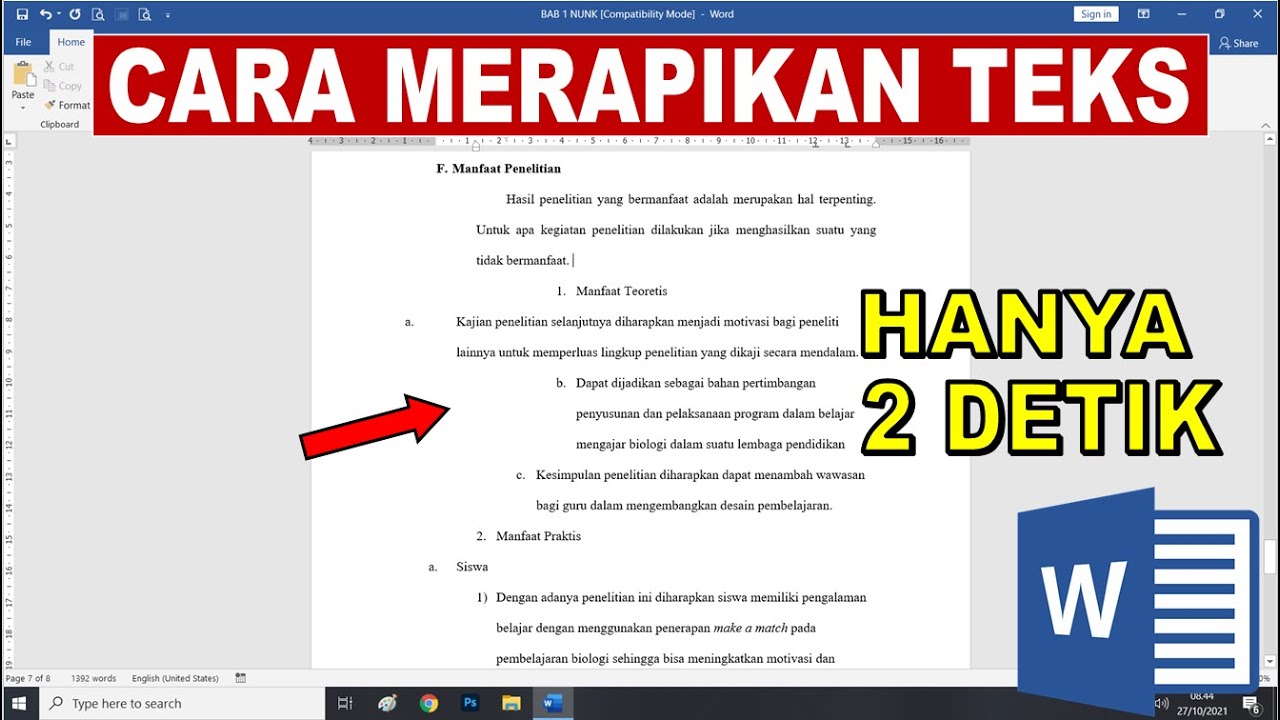6 Trik Microsoft Word Untuk Merapikan Draft Skripsi
Pendahuluan
Microsoft Word telah menjadi alat andalan bagi mahasiswa untuk menyusun skripsi mereka. Walaupun terdapat banyak aplikasi pengolah kata lain, Word tetap populer karena fitur-fiturnya yang lengkap dan familiar. Namun, banyak mahasiswa masih belum memanfaatkan potensi maksimal dari Microsoft Word. Akibatnya, skripsi yang dikerjakan seringkali tampak berantakan dan tidak tertata dengan rapi. Dalam artikel ini, kita akan membahas enam trik yang dapat membantu kamu merapikan draft skripsi menggunakan Microsoft Word, sehingga proses penyusunan skripsi menjadi lebih mudah dan efisien.
-
Membuat Daftar Isi Secara Otomatis
Banyak mahasiswa yang masih menggunakan cara manual dalam membuat daftar isi, yang memakan waktu dan rentan kesalahan, terutama saat ada revisi. Cara manual ini mengharuskan mereka memeriksa ulang setiap halaman, menyesuaikan setiap nomor halaman satu per satu. Padahal, Microsoft Word memiliki fitur otomatis yang dapat mempercepat proses ini.
Langkah pertama yang harus dilakukan adalah mengubah setiap judul bab dan sub-bab menjadi Heading menggunakan menu Style di Ribbon Home. Setelah semua judul diatur, kamu bisa pergi ke Ribbon References dan memilih Table of Content untuk membuat daftar isi otomatis. Semua bab dan sub-bab akan tersusun rapi sesuai halaman masing-masing.
Jika terjadi perubahan halaman karena revisi, kamu tidak perlu khawatir. Cukup gunakan fitur Update Table yang ada di samping Table of Content untuk memperbarui daftar isi. Dengan trik ini, pembuatan daftar isi menjadi lebih cepat, rapi, dan terhindar dari kesalahan manual.
-
Membuat Kepala Tabel Terus Tersambung
Saat skripsi memuat tabel panjang yang melintasi beberapa halaman, seringkali baris pertama atau kepala tabel menjadi terpisah dari isinya. Ini tentu membuat tabel sulit dibaca, terutama bagi dosen yang sedang menilai skripsi. Untungnya, Microsoft Word memiliki fitur untuk mengatasi masalah ini.
Fitur yang dimaksud adalah Repeat Header Rows yang terdapat di Ribbon Layout. Dengan mengaktifkan fitur ini, kepala tabel atau baris pertama yang menjelaskan kolom tabel akan secara otomatis diulang di setiap halaman baru tempat tabel tersebut berada. Ini akan memudahkan pembaca memahami konteks tabel tanpa harus kembali ke halaman sebelumnya.
Trik ini sangat berguna terutama jika kamu menggunakan banyak tabel dalam skripsi yang memiliki data panjang. Dengan begitu, semua informasi dalam tabel dapat dibaca dengan jelas dan konsisten di setiap halaman.
-
Membuat Nomor Halaman Romawi dan Angka dalam Satu Lembar Kerja
Banyak mahasiswa menghadapi kesulitan saat harus membuat nomor halaman dengan format yang berbeda, seperti halaman romawi untuk pendahuluan dan nomor biasa untuk isi skripsi. Sebagian besar dari mereka akhirnya memisahkan file untuk mengatasi masalah ini, yang sebenarnya bisa dihindari dengan trik sederhana.
Caranya adalah dengan menggunakan fitur Next Page yang terdapat di Ribbon Page Layout pada Page Setup, lalu buat Section Break. Setelah itu, kamu bisa mengatur nomor halaman sesuai kebutuhan, baik dalam format romawi maupun angka biasa. Yang perlu diperhatikan adalah mematikan opsi Link to Previous agar kedua jenis penomoran tidak terhubung.
Dengan trik ini, kamu bisa menyusun skripsi dalam satu dokumen tanpa perlu membagi menjadi beberapa file. Hal ini memudahkan proses penyuntingan dan meminimalkan kesalahan format halaman.
-
Membuat Daftar Gambar dan Tabel Otomatis dengan Fitur Caption
Selain daftar isi, skripsi juga sering kali memuat banyak gambar dan tabel yang harus dimasukkan ke dalam daftar tersendiri. Mencatat satu per satu lokasi gambar atau tabel bisa sangat merepotkan dan memakan waktu. Untuk mengatasinya, Microsoft Word menyediakan fitur Caption.
Fitur ini memungkinkan kamu untuk memberikan keterangan otomatis pada gambar atau tabel yang diinginkan. Kamu cukup memilih gambar atau tabel, lalu gunakan fitur Insert Caption di Ribbon References. Kamu juga bisa membuat label baru seperti “gambar” atau “tabel” sesuai kebutuhan.
Setelah semua gambar dan tabel diberi keterangan, kamu bisa membuat daftar gambar atau tabel secara otomatis tanpa harus mengetik satu per satu. Hal ini tentunya akan mempercepat proses penulisan skripsi dan membuatnya lebih rapi.
-
Menggabungkan Halaman Landscape dan Portrait dalam Satu Lembar Kerja
Terkadang kamu perlu menyajikan data dalam bentuk tabel besar yang lebih cocok ditampilkan dalam format landscape. Namun, mengganti seluruh halaman menjadi landscape tidak praktis, terutama jika kamu hanya butuh satu atau dua halaman dengan format tersebut. Microsoft Word memungkinkan kamu untuk menggabungkan format portrait dan landscape dalam satu dokumen.
Caranya mirip dengan trik nomor halaman yang berbeda, yaitu dengan menggunakan fitur Next Page di Ribbon Page Layout. Setelah itu, kamu bisa mengubah orientasi halaman menjadi landscape untuk halaman yang diinginkan tanpa mengubah format halaman lainnya. Ini sangat membantu saat kamu ingin menampilkan tabel besar tanpa harus merusak tampilan halaman lain.
Dengan trik ini, tampilan skripsimu akan tetap rapi meskipun memiliki halaman yang berbeda format.
-
Merapikan Daftar Pustaka dengan Fitur Citation
Menyusun daftar pustaka adalah bagian penting dari skripsi. Sayangnya, banyak mahasiswa masih mengetikkan daftar pustaka secara manual, yang rentan terhadap kesalahan format dan memakan waktu. Padahal, Microsoft Word sudah menyediakan fitur Citation untuk membantu merapikan referensi secara otomatis.
Fitur ini terdapat di Ribbon References pada menu Citations and Bibliography. Kamu cukup memasukkan identitas referensi menggunakan Insert Citation, dan Word akan menambahkan referensi tersebut ke daftar pustaka. Untuk membuat daftar pustaka otomatis, kamu bisa menggunakan fitur Bibliography yang tersedia di sebelah kanan Insert Citation.
Pastikan format Style yang kamu pilih sesuai dengan panduan skripsi yang ditetapkan oleh jurusanmu. Dengan fitur ini, kamu bisa membuat daftar pustaka yang rapi dan terstruktur dengan mudah.
Penutup
Dengan memanfaatkan fitur-fitur canggih di Microsoft Word, proses penulisan skripsi dapat menjadi lebih mudah dan teratur. Tidak hanya menghemat waktu, trik-trik ini juga memastikan hasil akhir skripsi terlihat lebih profesional dan sesuai standar akademik. Jadi, mulai sekarang, cobalah terapkan trik-trik ini dalam draft skripsimu untuk hasil yang lebih baik dan lebih rapi.